如何关闭win10电脑中占用大量内存的闲置服务
更新时间:2019-02-28 14:39:30 来源:雨林木风官网 游览量: 58 次
我们在电脑一般都会在使用了一段时间以后运行速度就会变慢,而且还会出现一些卡机的情况,电脑中经常会有一些内存占用特别多的闲置服务,所以就需要进行关闭释放内存, 那么如何关闭win10电脑中占用大量内存的闲置服务内存呢?今天就分享一些方法步骤。
如何关闭win10电脑中占用大量内存的闲置服务?
1、在开始中点击进入电源管理选项,如下图所示
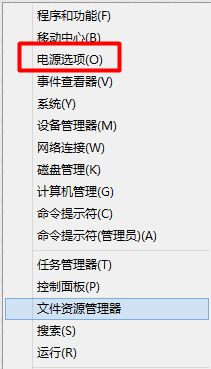
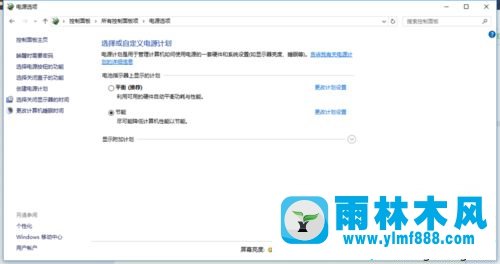
2、点点击进入电源按钮的功能选项,如下图所示
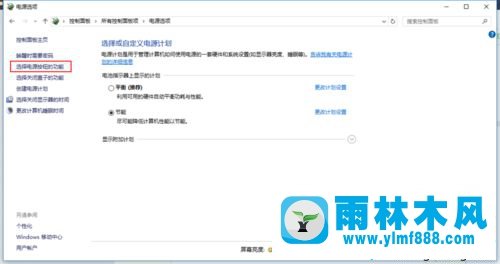
3、找到快速启动功能,如下图所示
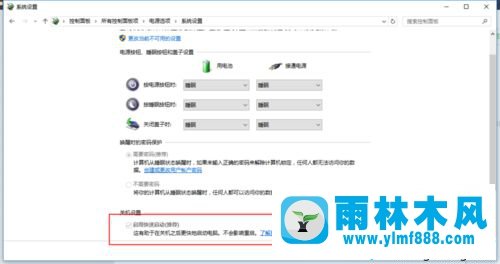
4、选择点击更改当前不可用设置进行编辑,如下图所示
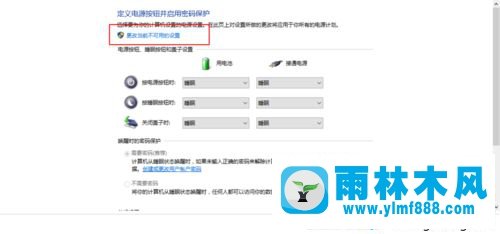
5、取消快速启动的勾选,如下图所示

6、进行保存修改即可解决
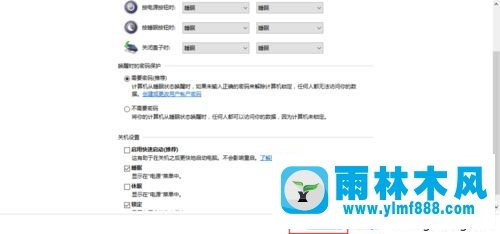
我们在进行了以上步骤中的操作以后,在进行重启电脑,就可以看到电脑中的启动时间有缩短,内存占用会明显降低了, 所以不知道如何关闭win10电脑中占用大量内存的闲置服务的用户就看看吧。
本文来自雨林木风www.ylmf888.com 如需转载请注明!
雨林木风系统栏目
热门雨林木风系统教程
最新系统下载
-
 雨林木风 GHOST Win10纯净版(版本 2021-07-01
雨林木风 GHOST Win10纯净版(版本 2021-07-01
-
 雨林木风系统(Nvme+USB3.X)Win7 2021-07-01
雨林木风系统(Nvme+USB3.X)Win7 2021-07-01
-
 雨林木风系统(Nvme+USB3.X)Win7 2021-07-01
雨林木风系统(Nvme+USB3.X)Win7 2021-07-01
-
 雨林木风 GHOST Win10装机版(版本 2021-06-02
雨林木风 GHOST Win10装机版(版本 2021-06-02
-
 雨林木风系统(Nvme+USB3.X)Win7 2021-06-02
雨林木风系统(Nvme+USB3.X)Win7 2021-06-02
-
 雨林木风系统(Nvme+USB3.X)Win7 2021-06-02
雨林木风系统(Nvme+USB3.X)Win7 2021-06-02
-
 雨林木风系统Win7纯净版(Nvme 2021-05-07
雨林木风系统Win7纯净版(Nvme 2021-05-07
-
 雨林木风系统(Nvme+USB3.X)Win7 2021-05-07
雨林木风系统(Nvme+USB3.X)Win7 2021-05-07

